Cum de a debloca Windows 8 Search în Windows 10
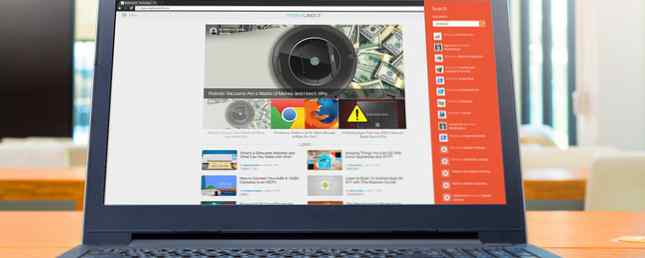
Îți lipsește caseta de căutare Windows 8 și 8.1 care utilizează pentru a glisa afară din partea laterală a ecranului? În Windows 10, caseta de căutare trăiește în partea de jos a ecranului și funcționează cu Cortana Cum să faci Cortana Organizați-vă viața Cum să faceți Cortana Organizați-vă viața Viața dvs. este atât de complexă încât merităm un asistent personal. Faceți cunoștință cu Cortana, asistentul dvs. virtual, gata să vă servească la vârful limbii. Vă vom arăta cum să delegeți în mod eficient sarcini în Cortana. Citeste mai mult . Funcționează destul de bine, dar dacă doriți să aduceți înapoi vechea căutare, există o cale!
În primul rând, deschideți Windows Explorer Hack Windows Explorer pentru eficiență mărește Hack Windows Explorer pentru eficiență Îmbunătățește Windows Explorer - cunoscut sub numele de Explorer de fișiere în Windows 8 - este o aplicație pe care probabil vă petreceți o cantitate mare de timp inch Chiar geeks Windows care evită utilizarea orice alt program Microsoft are tendința ... Citește mai mult . Acum, faceți clic dreapta pe desktop-ul dvs. (ori oriunde doriți să localizați funcția de căutare Windows 8) și dați clic pe Nou, atunci scurtătură. De acolo, copiați și lipiți următoarele în câmpul care vă cer o cale:
% windir% \ system32 \ rundll32.exe -sta C90FB8CA-3295-4462-A721-2935E83694BA
Dă scurtăturii un nume - ceva de genul “Căutare Windows 8” ar avea sens. Ori de câte ori lansați această comandă rapidă, caseta de căutare va apărea din partea laterală a ecranului și va funcționa ca în Windows 8.

Dacă doriți să-l faceți mai accesibil, puteți crea o comandă rapidă de la tastatură pentru ao lansa Cum să lansați orice program Windows Cu tastatura Cum să lansați orice program Windows cu tastatura Știați că puteți lansa orice program Windows pe care doriți să- ați definit comenzi rapide de la tastatură? Citeste mai mult . Pentru a face acest lucru, faceți clic dreapta pe noua comandă rapidă, apoi selectați Proprietăți. Dați clic pe “scurtătură” și atingeți scurta comandă de la tastatură pe care doriți să o utilizați. Acum, apăsarea acestor butoane va determina lansarea căutării în Windows 8. Este atât de ușor!
Există o anumită caracteristică Windows 8 pe care o pierdeți sau sunteți mulțumit de Windows 10? Sau mai rulați încă o versiune mai veche de Windows? Spuneți-ne în comentariile!
Image Credit: Opas Boonlieng prin intermediul ShutterStock
Explorați mai multe despre: Windows 10, Windows 8, Windows 8.1, Căutare Windows.


